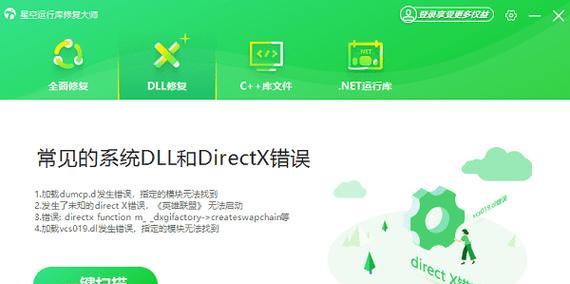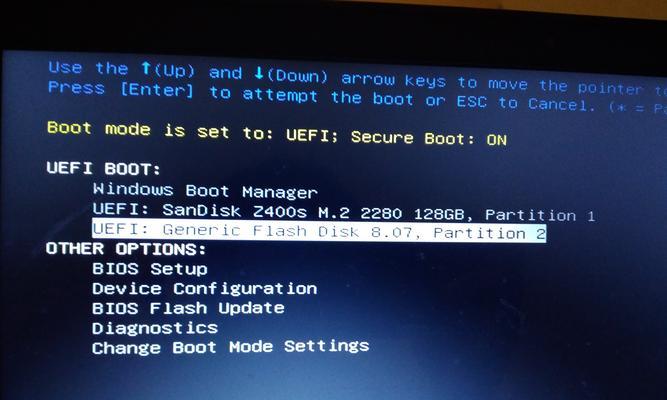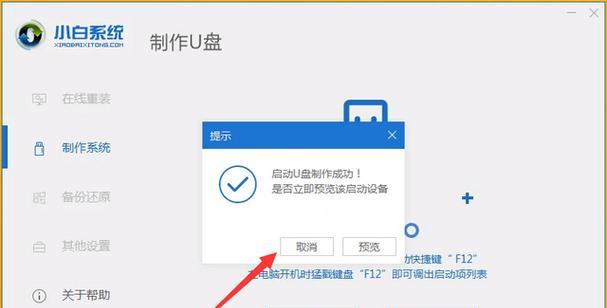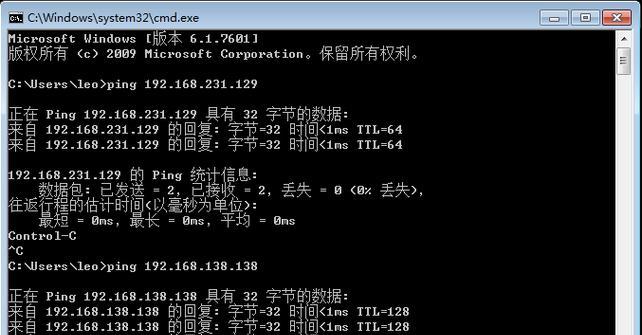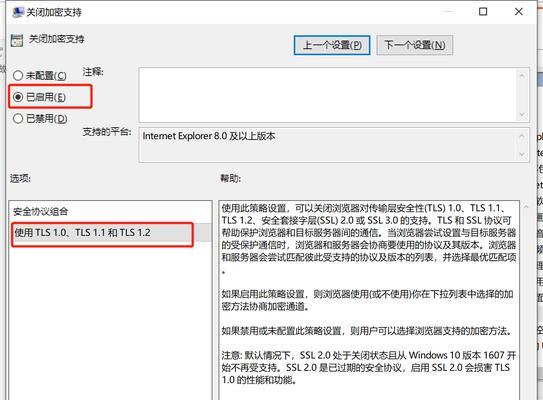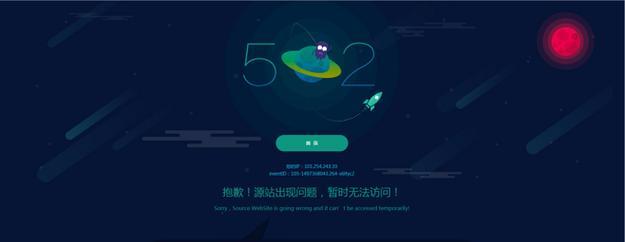在使用电脑过程中,我们常常会遇到各种显示错误,如屏幕闪烁、花屏、黑屏等问题。这些问题不仅给我们的使用带来了困扰,也可能影响到工作和学习进程。然而,只要我们掌握一些简单的解决方法,即可轻松应对这些电脑显示错误,提高我们的效率。本文将为大家介绍一些实用的解决方案,帮助大家迅速排除电脑显示错误。
1.检查连接线是否松动:仔细检查电脑连接线,确保其与显示器、主机等设备连接紧密,松动的连接线可能导致显示错误。
2.重新启动电脑:有时候电脑显示错误可能是系统出现故障或冲突所致,此时可以尝试重新启动电脑,有助于恢复正常。
3.检查显示器设置:打开控制面板,检查显示器设置是否正确,如分辨率、刷新率等参数是否符合实际需求。
4.更新显卡驱动程序:过时的或不兼容的显卡驱动程序可能导致电脑显示错误,及时更新显卡驱动程序是解决此类问题的有效方法之一。
5.清理电脑内存:过多的缓存文件、临时文件等可能导致电脑运行缓慢,甚至出现显示错误,定期清理电脑内存可以提高系统运行效率。
6.检查硬件故障:有时候电脑显示错误可能是硬件故障所致,如散热器不良、显卡损坏等,此时需要检查硬件并及时更换或维修。
7.使用安全模式:进入安全模式可以排除系统软件或第三方应用程序对电脑显示错误的影响,如果在安全模式下没有显示错误,则很可能是软件或应用程序的问题。
8.禁用自启动应用程序:过多的自启动应用程序可能导致电脑启动缓慢,甚至出现显示错误,禁用无关的自启动应用程序可以提高系统启动速度。
9.使用系统还原:如果电脑显示错误是在最近安装或更新了软件或驱动程序后出现的,可以尝试使用系统还原将电脑恢复到之前的状态。
10.检查电脑中毒情况:电脑中毒可能导致各种显示错误,使用杀毒软件对电脑进行全面扫描,清除潜在的病毒威胁。
11.调整显示器亮度和对比度:不正确的亮度和对比度设置可能导致电脑显示错误,根据实际需求适当调整显示器参数。
12.清洁显示器屏幕:灰尘和污渍会影响显示器的正常显示,使用专业的清洁液和柔软的布进行清洁,保持显示屏幕干净。
13.检查电源供应是否稳定:不稳定的电源供应可能导致电脑显示错误,确保电脑连接到可靠的电源插座。
14.重装操作系统:如果以上方法都无法解决电脑显示错误,可以考虑进行系统重装,这将清除系统中的潜在问题。
15.寻求专业技术支持:如果遇到复杂的电脑显示错误无法解决,建议寻求专业技术支持,以免因错误的操作而引发更大问题。
电脑显示错误是我们常常面临的问题,但只要我们掌握了一些解决方法,就能够迅速排除这些问题,提高我们的工作效率和使用体验。通过检查连接线、重新启动电脑、更新驱动程序、清理内存等一系列操作,我们可以有效解决电脑显示错误,让电脑恢复正常运行。如果遇到复杂的问题,及时寻求专业技术支持也是明智之举。希望本文的介绍能够帮助大家更好地应对电脑显示错误。